ฉันจะล้างคิวการพิมพ์ของเครื่องพิมพ์ได้อย่างไร

แน่นอนว่าทุกคนอย่างน้อยหนึ่งครั้งในชีวิตต้องเผชิญกับปัญหาในการส่งข้อมูลไปยังเครื่องพิมพ์ พูดง่ายๆ ก็คือ เมื่อส่งเอกสารสำหรับการพิมพ์ อุปกรณ์จะหยุดทำงาน และคิวหน้าจะเติมเต็มเท่านั้น ไฟล์ที่ส่งไปก่อนหน้านี้ไม่ผ่าน และแผ่นงานอื่นๆ เรียงอยู่ด้านหลัง ปัญหานี้มักเกิดขึ้นกับเครื่องพิมพ์เครือข่าย อย่างไรก็ตาม มันง่ายมากที่จะแก้ปัญหานี้ ในการแก้ปัญหานี้ เราได้พัฒนาวิธีการต่างๆ เพื่อลบไฟล์ออกจากคิวการพิมพ์
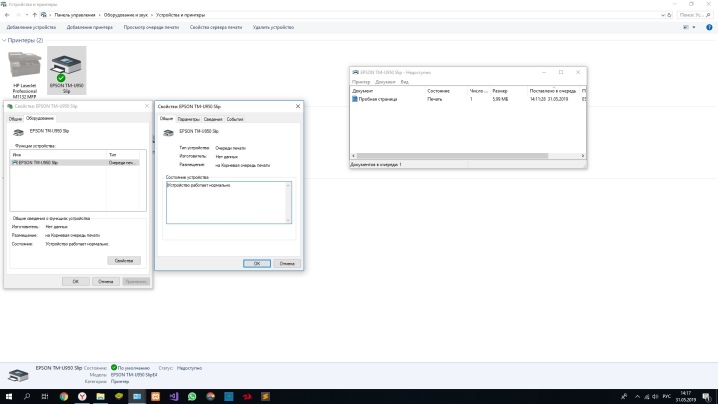
จะลบผ่าน "ตัวจัดการงาน" ได้อย่างไร?
มีหลายสาเหตุที่ทำให้การพิมพ์ไฟล์หยุดทำงานหรือมีการหยุดทำงาน ผู้ใช้ทุกคนสามารถพบพวกเขาได้ ตัวอย่างเช่น เมื่อคุณส่งไฟล์ไปยังอุปกรณ์การพิมพ์ที่ไม่ได้เชื่อมต่อ โดยหลักการแล้ว จะไม่มีอะไรเกิดขึ้น แต่แน่นอนว่าตัวไฟล์เองจะไม่ถูกพิมพ์ อย่างไรก็ตาม เอกสารนี้อยู่ในคิว อีกไม่นาน ไฟล์อื่นจะถูกส่งไปยังเครื่องพิมพ์เครื่องเดียวกัน อย่างไรก็ตาม เครื่องพิมพ์จะไม่สามารถแปลงเป็นกระดาษได้ เนื่องจากมีเอกสารที่ยังไม่ได้ดำเนินการตามลำดับ
เพื่อแก้ปัญหานี้ สันนิษฐานว่าไฟล์ที่ไม่จำเป็นจะถูกลบออกจากคิวด้วยวิธีมาตรฐาน
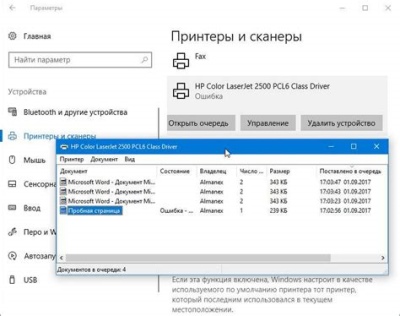
หากต้องการล้างคิวการพิมพ์ของเครื่องพิมพ์ทั้งหมดหรือลบเอกสารที่ไม่ต้องการออกจากรายการ คุณต้องใช้คำแนะนำโดยละเอียด
- โดยใช้ปุ่ม "เริ่ม" อยู่ที่มุมล่างของจอภาพหรือผ่าน "คอมพิวเตอร์ของฉัน" คุณต้องไปที่เมนู "อุปกรณ์และเครื่องพิมพ์"
- ส่วนนี้ประกอบด้วยชื่ออุปกรณ์ทั้งหมดที่เชื่อมต่อกับพีซี คุณต้องการค้นหาอุปกรณ์การพิมพ์ที่เกิดการแฮงค์ หากเป็นอุปกรณ์หลัก จะมีเครื่องหมายถูกกำกับไว้ หากเป็นตัวเลือกเครื่องพิมพ์ที่ติดอยู่ คุณต้องค้นหาโดยใช้ชื่อจากรายการอุปกรณ์ทั้งหมด จากนั้นคลิกขวาที่ชื่ออุปกรณ์ที่เลือกและคลิกที่บรรทัด "ดูคิว"
- ในหน้าต่างที่เปิดขึ้น ชื่อของไฟล์ที่ส่งล่าสุดจะปรากฏขึ้น หากคุณต้องการล้างข้อมูลทั้งหมด ให้คลิก "ล้างคิว" หากคุณต้องการลบเพียง 1 เอกสาร คุณต้องเลือกเอกสารนั้น กดปุ่ม Delete บนแป้นพิมพ์ หรือคลิกที่ชื่อเอกสารด้วยเมาส์ และในเมนูที่เปิดขึ้น ให้คลิก "ยกเลิก"
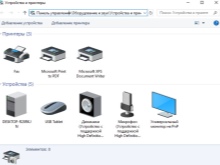


แน่นอน คุณสามารถลองรีเซ็ตคิวโดยรีบูตเครื่องพิมพ์หรือถอดตลับหมึกออก แต่วิธีนี้ไม่ได้ช่วยเสมอไป
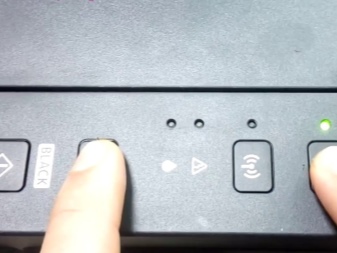

วิธีอื่นๆ
ผู้ใช้คอมพิวเตอร์ทั่วไปที่ไม่มีความรู้และทักษะของผู้ดูแลระบบ ประสบปัญหาเครื่องพิมพ์หยุดทำงาน พยายามลบเอกสารที่ส่งให้พิมพ์จากคิวผ่าน "แผงควบคุม" แต่วิธีนี้ไม่ได้ช่วยเสมอไป ในบางกรณี ไฟล์จะไม่ถูกลบออกจากรายการ และรายการจะไม่ถูกล้าง ในสถานการณ์เช่นนี้ ผู้ใช้ตัดสินใจยกเลิกการเชื่อมต่ออุปกรณ์เพื่อรีบูต แต่วิธีนี้อาจไม่ได้ผลเช่นกัน
ในบางกรณี เครื่องพิมพ์ไม่สามารถพิมพ์ได้เนื่องจากระบบปฏิบัติการของคอมพิวเตอร์ทำงานผิดปกติ
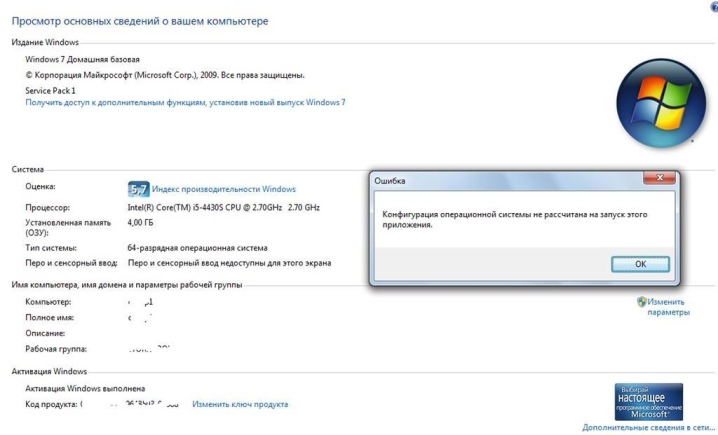
อาจเป็นเพราะการทำงานของโปรแกรมป้องกันไวรัสหรือโปรแกรมที่เข้าถึงบริการการพิมพ์ได้... ในกรณีนี้ การทำความสะอาดคิวตามปกติจะไม่ช่วยอะไร วิธีแก้ปัญหาคือบังคับให้ลบไฟล์ที่ส่งสำหรับเอาต์พุตออก มีหลายวิธีในการทำเช่นนี้ใน Windows OS

วิธีที่ง่ายที่สุดต้องการให้ผู้ใช้เข้าสู่ ในส่วน "การบริหาร" ในการทำเช่นนี้ไปที่ "แผงควบคุม" และคลิกที่ชื่อของส่วน "ไอคอนขนาดใหญ่" นอกจากนี้ในรายการที่เปิดขึ้นคุณต้องเปิด "บริการ", "ตัวจัดการการพิมพ์"คลิกขวาที่มันเลือกบรรทัด "หยุด" ในขั้นตอนนี้ บริการการพิมพ์จะหยุดลงโดยสมบูรณ์ แม้ว่าคุณจะพยายามส่งเอกสารไปยังเอาต์พุต เอกสารก็จะไม่สิ้นสุดในคิว หลังจากกดปุ่ม "หยุด" หน้าต่างจะต้องย่อให้เล็กสุด แต่ไม่ปิดเพราะในอนาคตคุณจะต้องกลับไปที่หน้าต่าง
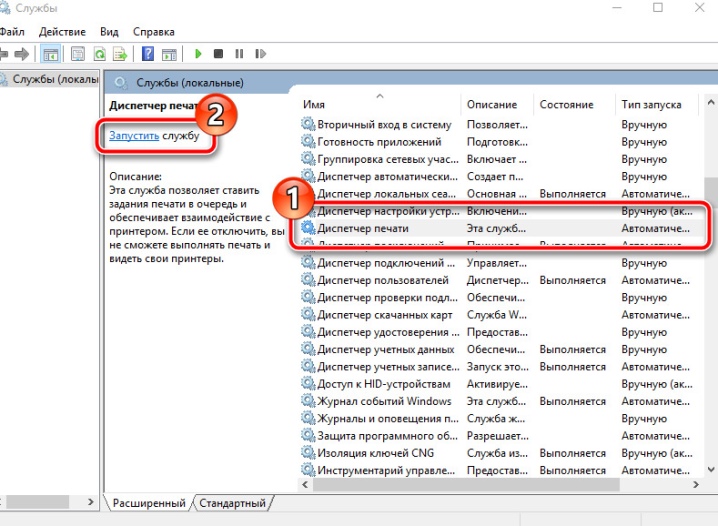
ขั้นตอนต่อไปในการกู้คืนงานของเครื่องพิมพ์จะต้องไปที่โฟลเดอร์ Printers หากอุปกรณ์ได้รับการติดตั้งโดยค่าเริ่มต้น อุปกรณ์จะอยู่ในไดรฟ์ "C" ซึ่งเป็นโฟลเดอร์ Windows System32 จากนั้นคุณต้องค้นหาโฟลเดอร์ Spool ซึ่งเป็นที่ตั้งของไดเร็กทอรีที่ต้องการ เมื่ออยู่ในไดเร็กทอรีนี้ คุณจะสามารถดูคิวของเอกสารที่ส่งไปพิมพ์ได้ ขออภัย ไฟล์บางไฟล์ไม่สามารถลบออกจากคิวได้ วิธีนี้เกี่ยวข้องกับการลบรายการทั้งหมด เหลือเพียงการเลือกเอกสารทั้งหมดแล้วกดปุ่ม Delete แต่ตอนนี้คุณต้องกลับไปที่หน้าต่างย่อเล็กสุดในแผงการเข้าถึงด่วนและเริ่มต้นอุปกรณ์
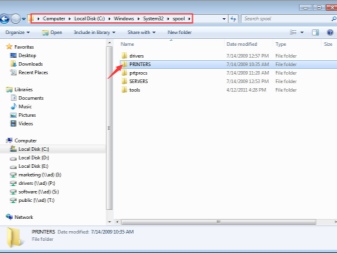
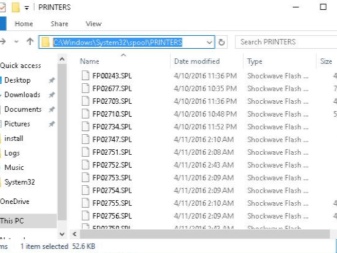
วิธีที่สองในการลบเอกสารออกจากคิว หากระบบอุปกรณ์การพิมพ์หยุดทำงาน จะต้องป้อนบรรทัดคำสั่ง
ใน Windows 7 จะอยู่ในส่วน "มาตรฐาน" ซึ่งง่ายกว่าผ่าน "เริ่ม" สำหรับ Windows 8 และ Windows 10 คุณต้องไปที่ "เริ่ม" และเขียนคำย่อ cmd ในเครื่องมือค้นหา ระบบจะค้นหาบรรทัดคำสั่งที่ต้องเปิดอย่างอิสระ ถัดไป คุณต้องป้อนคำสั่งหลายคำสั่งที่ต้องมีลำดับบังคับ:
- 1 บรรทัด - ตัวจัดคิวหยุดสุทธิ;
- บรรทัดที่ 2 - del% systemroot% system32 เครื่องพิมพ์สปูล *. shd / F / S / Q;
- 3 บรรทัด - del% systemroot% system32 เครื่องพิมพ์สปูล *. spl / F / S / Q;
- บรรทัดที่ 4 - ตัวจัดคิวเริ่มต้นสุทธิ
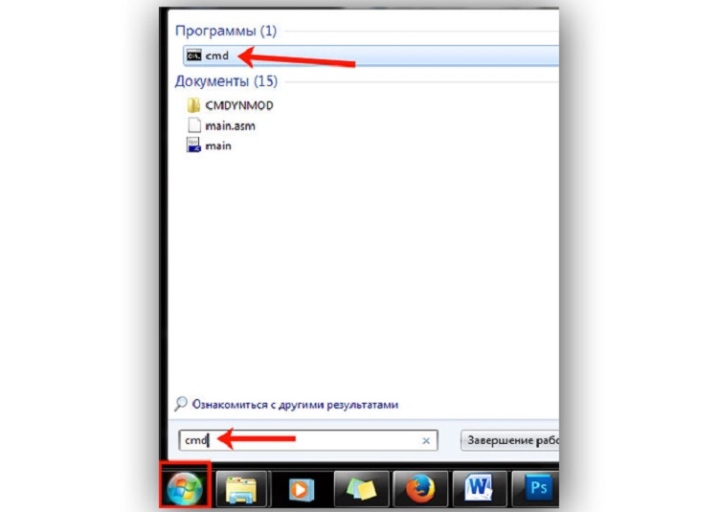
วิธีการกำจัดนี้คล้ายคลึงกับวิธีแรก แทนที่จะใช้การควบคุมแบบแมนนวลเท่านั้นระบบจะใช้ระบบอัตโนมัติ
เป็นที่น่าสังเกตว่าวิธีการทำความสะอาดแบบเต็มที่นำเสนอได้รับการออกแบบมาสำหรับเครื่องพิมพ์ที่ติดตั้งในไดรฟ์ "C" โดยค่าเริ่มต้น หากจู่ๆ อุปกรณ์การพิมพ์ถูกติดตั้งไว้ที่อื่น คุณจะต้องทำการแก้ไขโค้ด
วิธีที่สามออกแบบมาเพื่อสร้างไฟล์ที่สามารถล้างคิวเครื่องพิมพ์ได้โดยอัตโนมัติ โดยหลักการแล้วมันคล้ายกับวิธีที่สองมาก แต่มีคุณสมบัติบางอย่าง
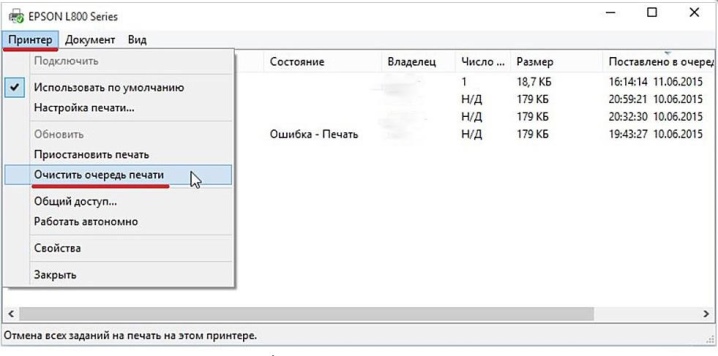
ก่อนอื่น คุณต้องสร้างเอกสารแผ่นจดบันทึกใหม่ ในการทำเช่นนี้คุณสามารถใช้เมนู "เริ่ม" หรือเมนูสั้น ๆ ได้ไกล - โดยการกด RMB บนพื้นที่ว่างของหน้าจอ ถัดไป คำสั่งจะถูกป้อนทีละบรรทัด:
- 1 บรรทัด - ตัวจัดคิวหยุดสุทธิ;
- บรรทัดที่ 2 - del / F / Q% systemroot% System32 spool เครื่องพิมพ์ **
- บรรทัดที่ 3 - ตัวจัดคิวเริ่มต้นสุทธิ
ถัดไป คุณต้องบันทึกเอกสารที่พิมพ์ผ่านตัวเลือก "บันทึกเป็น"
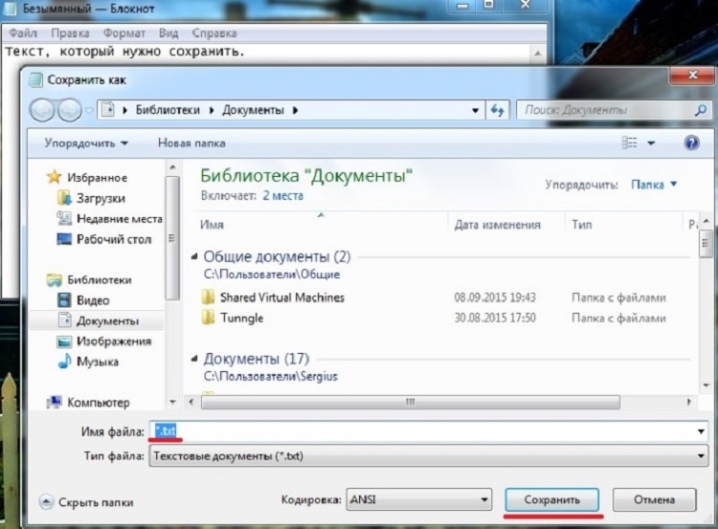
ในหน้าต่างที่ปรากฏขึ้น คุณต้องเปลี่ยนประเภทไฟล์เป็น "All files" และระบุชื่อที่สะดวกต่อการใช้งาน ไฟล์นี้จะทำงานอย่างต่อเนื่อง ดังนั้นควรอยู่ใกล้ ๆ และมีชื่อที่ชัดเจน เพื่อไม่ให้ผู้ใช้รายอื่นลบออกโดยไม่ได้ตั้งใจ หลังจากบันทึกไฟล์แผ่นจดบันทึก คุณต้องค้นหาและดับเบิลคลิก เอกสารนี้จะไม่เปิดขึ้น แต่คำสั่งที่ป้อนจะดำเนินการตามที่จำเป็น กล่าวคือ: การล้างคิวการพิมพ์
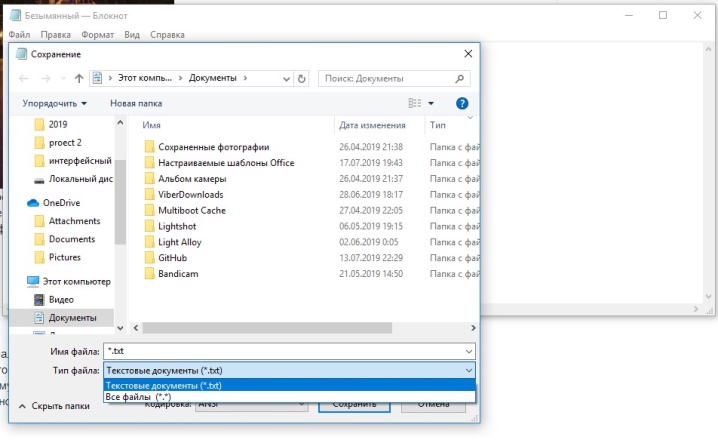
ความสะดวกของวิธีนี้อยู่ที่ความเร็ว เมื่อบันทึกแล้ว ไฟล์สามารถเรียกใช้ได้หลายครั้ง คำสั่งในนั้นไม่หลงทางและติดต่อกับระบบเครื่องพิมพ์อย่างสมบูรณ์
ควรสังเกตว่า วิธีการที่นำเสนอในการล้างคิวเอกสารอย่างสมบูรณ์นั้นต้องการสิทธิ์ของผู้ดูแลระบบพีซี หากคุณอยู่ภายใต้ผู้ใช้รายอื่น จะไม่สามารถดำเนินการตามขั้นตอนดังกล่าวได้
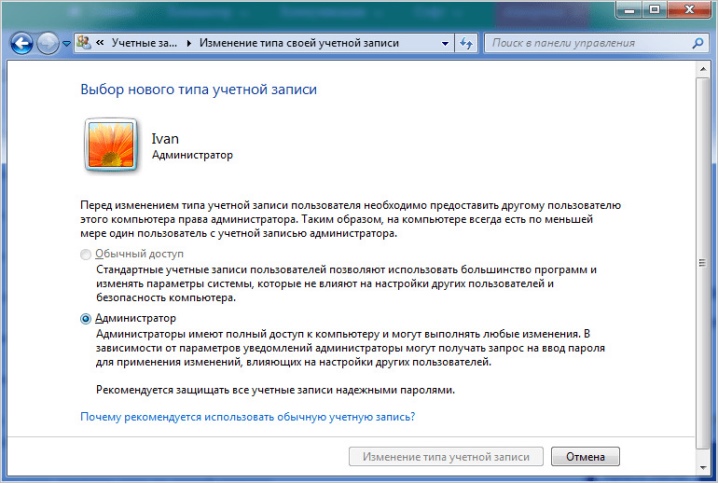
คำแนะนำ
น่าเสียดายที่แม้จะใช้อุปกรณ์ที่ซับซ้อน เช่น เครื่องพิมพ์และคอมพิวเตอร์ร่วมกัน ปัญหามากมายก็เกิดขึ้น ปัญหาเร่งด่วนที่สุดคือการปฏิเสธอุปกรณ์การพิมพ์ที่จะแปลงเอกสารอิเล็กทรอนิกส์เป็นสื่อกระดาษ สาเหตุของปัญหาเหล่านี้อาจผิดปกติมาก
อุปกรณ์อาจปิดหรือตลับหมึกหมด สิ่งสำคัญคือปัญหาใดๆ ที่เกี่ยวข้องกับความล้มเหลวในการผลิตการพิมพ์ซ้ำของเครื่องพิมพ์สามารถแก้ไขได้

และคุณสามารถแก้ไขข้อผิดพลาดของงานส่วนใหญ่ได้โดยไม่ต้องเรียกตัวช่วยสร้าง
บ่อยครั้ง บริการระบบ Print Spooler รับผิดชอบต่อความล้มเหลวในการพิมพ์ วิธีการและวิธีแก้ปัญหานี้ถูกนำเสนอไว้ข้างต้น คุณสามารถใช้ "ตัวจัดการงาน" และหากไม่ได้ผล ให้ดำเนินการทำความสะอาดโดยสมบูรณ์ผ่านการดูแลระบบของพีซี
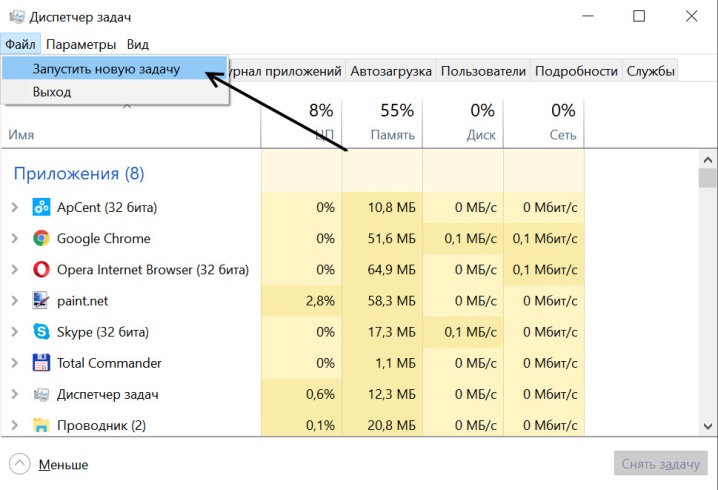
อย่างไรก็ตาม ก่อนเข้าสู่ระบบปฏิบัติการของคอมพิวเตอร์ ควรลองใช้วิธีอัศจรรย์อื่น ๆ อีกหลายวิธีที่สามารถช่วยได้
- รีบูต ในกรณีนี้ ควรจะรีสตาร์ทเครื่องพิมพ์ หรือคอมพิวเตอร์ หรืออุปกรณ์ทั้งสองเครื่องพร้อมกัน แต่อย่าส่งเอกสารใหม่ไปพิมพ์ทันทีหลังจากเริ่มระบบใหม่ ทางที่ดีควรรอสักครู่ หากการพิมพ์ไปยังเครื่องพิมพ์ไม่ทำงาน คุณจะต้องแก้ไขปัญหาในเมนู "ตัวจัดการงาน"
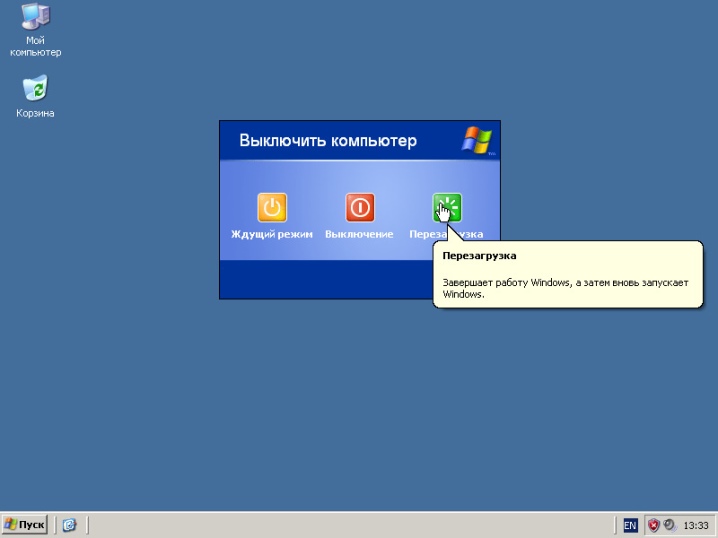
- การถอดตลับหมึก วิธีนี้หมายถึงวิธีแก้ปัญหาที่ผิดปกติสำหรับปัญหาเครื่องพิมพ์ค้าง อุปกรณ์การพิมพ์บางรุ่นกำหนดให้คุณต้องถอดตลับหมึกออกเพื่อรีบูตระบบโดยสมบูรณ์ หลังจากนั้นเอกสารที่ส่งไปพิมพ์จะหายไปจากคิวหรือออกมาเป็นกระดาษ

- ลูกกลิ้งติดขัด ด้วยการใช้เครื่องพิมพ์บ่อยๆ ชิ้นส่วนต่างๆ จะเสื่อมสภาพ ประการแรกสิ่งนี้ใช้กับลูกกลิ้งภายใน เมื่อหยิบกระดาษอาจหยุด อย่างไรก็ตาม ผู้ใช้สามารถนำแผ่นงานออกได้อย่างง่ายดาย แต่ในคิว เอกสารที่ยังไม่ได้ดำเนินการจะยังคงค้างอยู่ เพื่อไม่ให้คิวยุ่งเหยิง คุณต้องลบไฟล์ออกจากการพิมพ์ผ่าน "ตัวจัดการงาน" ทันที

ดูวิธีล้างคิวการพิมพ์ด้านล่าง













ส่งความคิดเห็นเรียบร้อยแล้ว